-
- Aviones recurrentes
- CREACIÓN DE CITAS
- CRM
- Caracteríssticas del CRM
- Enriquecimiento de plomo
- Etiqueta
- Gestión del equipo de ventas
- Informes en CRM
- Manejo de liderazgo
- Mi gestión de actividades
- Minería de Plomo
- Oportunidadas de las Nueva Creando un Partir de Plomo
- Programar actividades
- Razones Perdidas
- Visita a la conversión de leads
-
- Acordador una cuenta bancaria
- Adquirentes de pagos
- Ajustes
- Análisis de facturas
- Catálogo de cuentas
- Contabilidad
- Diario
- Diario de corte
- Envío de factura
- Factura de probador
- Facturas de los clientes
- Fiscal de posición
- Fábrica
- Gastos de Empleados
- Impuestos
- Incoterms
- Modelos de reconciliatura
- Monedas
- Métodos de Redondeo en Efectivo
- Notas de Crédito
- Panel de configuración
- Registro de Pago
- Términos de Pago
-
- Ajustes de Inventario
- Categorías de Almacenamiento
- Confirmación de Correo Electrónico
- Confirmación de sms
- Costos de aterrizaje
- Ejecutar el Planificador
- Envío
- Fecha de Caducidad
- Firma
- Gestión de Almacenes
- Gestión de Chatarra
- Gestión de productos
- Informar
- Informe de recepción
- Inventario
- Muchos Números de Serie
- Métodos de envío
- Operaciones de inventario
- Paquetes de Entrega
- Programació Avanzada
- Reglas de Caída
- Reglas de reordenamiento
- Reposiciónico
- Rutas y reglas
- Tipos de Operación
- Transferencia de olas
- Transferencia por lotes
- Transferir
- Ubicacia
-
- Ajustes
- Blogs
- Comercio Electrónico
- Constructor Del Sitio Web de Odoo
- Gestión de Productos
- Informar
- Lista de precios
- Múltiples Lenguas
- Múltiples sitios web
- Personalizacia de aparencia
- Porcos
- Programas de cupón de promoción
- Publicar Contenido para el Sitio Web
- RedirracionAmiento
- Sitio Web
- Tablero
- Visitantes
Odoo Expense Management- Odoo 15 Community Book
New Expenses
Puede crear fácilmente nuevos gastos haciendo clic en el botón â CREATEâ en el tablero de todos mis gastos.
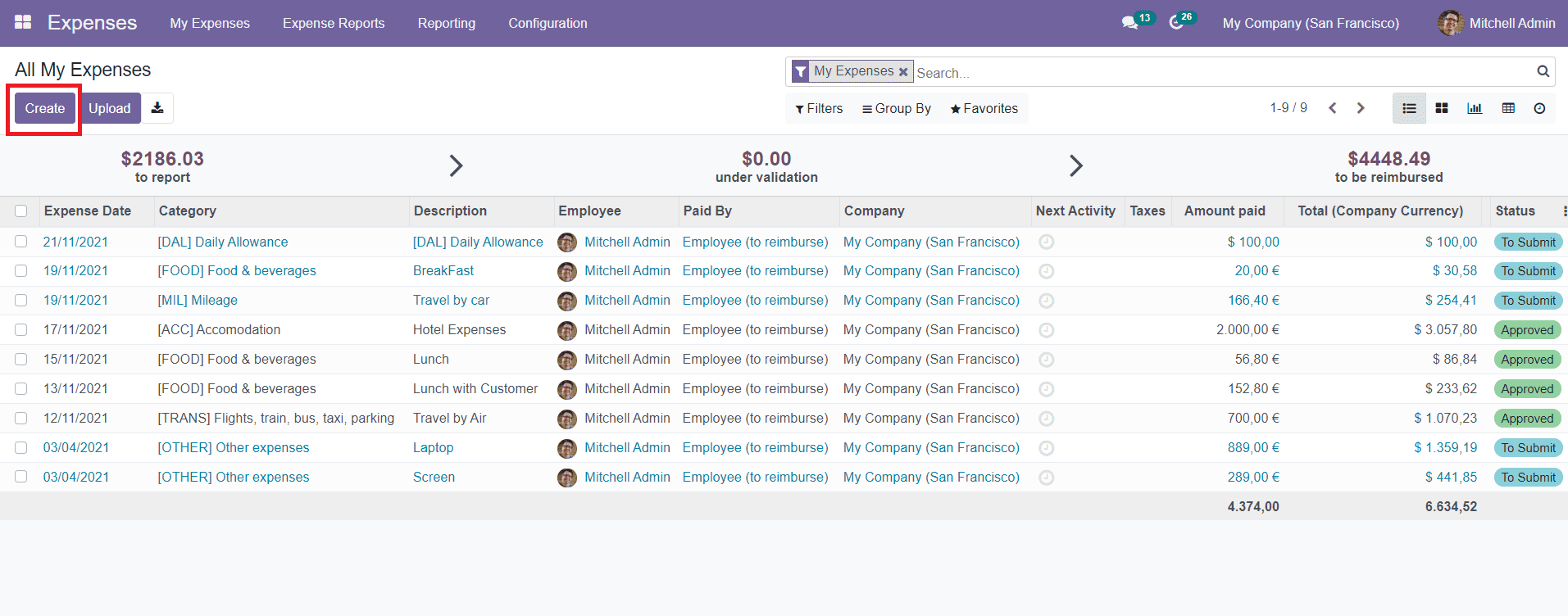
Obtendrá una nueva ventana donde puede agregar detalles sobre su nuevo gasto.
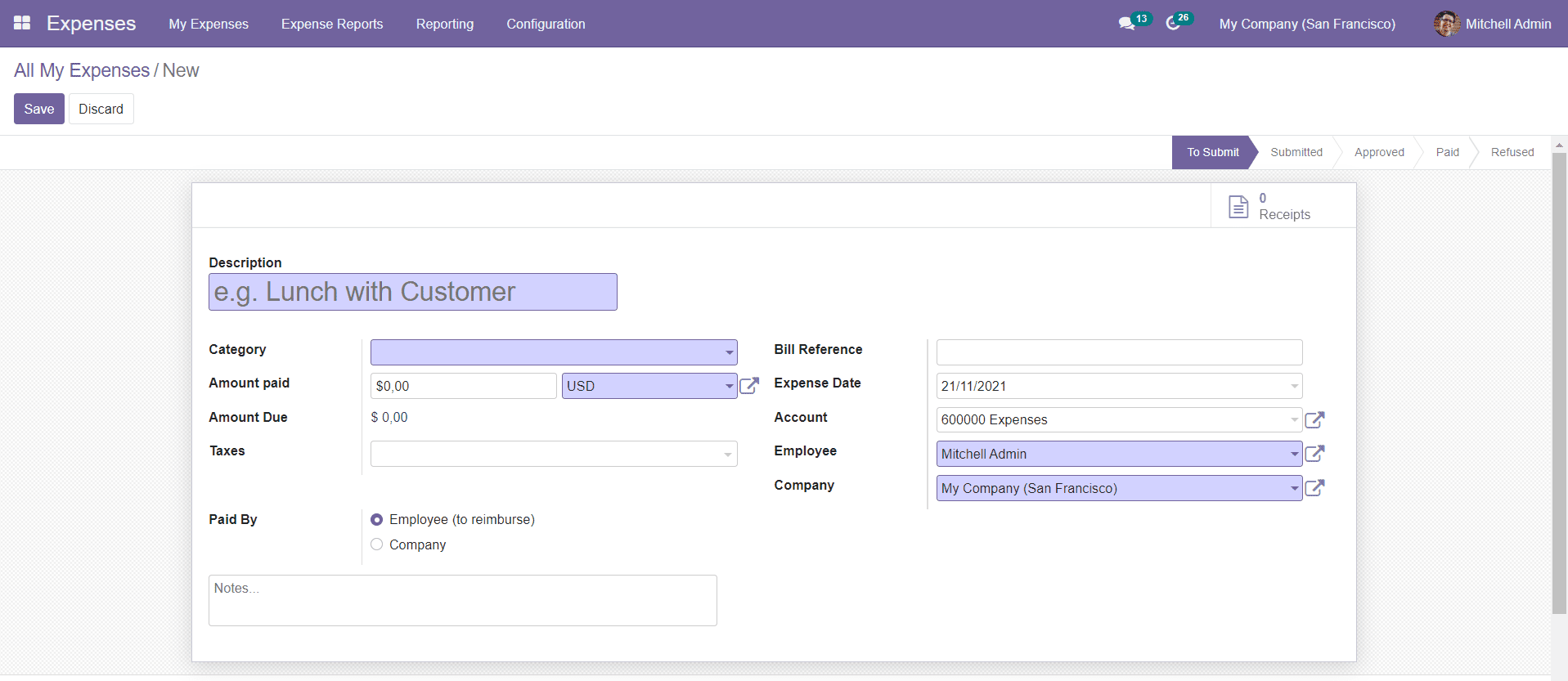
Puede mencionar el título de gastos en el campo Descripción y seleccionar la categoría de gastos del menú desplegable.En el campo pagado, puede especificar el monto gastado por usted para este gasto.Mencione el impuesto para este gasto en el campo de los impuestos.En el campo pagado por el campo, puede mencionar quién pagó por este gasto.Puede ser empleado o empresa.Especifique la fecha de referencia y gasto de la factura en los campos respectivos.En el campo de la cuenta, puede especificar una cuenta de gastos.El nombre del empleado que crea este gasto y empresa se puede ver en los campos correspondientes.
Si desea agregar cualquier nota adicional al gasto, puede mencionarlas en el campo de las notas.Después de esto, puede hacer clic en el botón â Guardar para guardar el gasto.Después de guardar el gasto, obtendrá la opción "Adjunte el recibo que se puede utilizar para agregar el recibo del gasto al sistema.
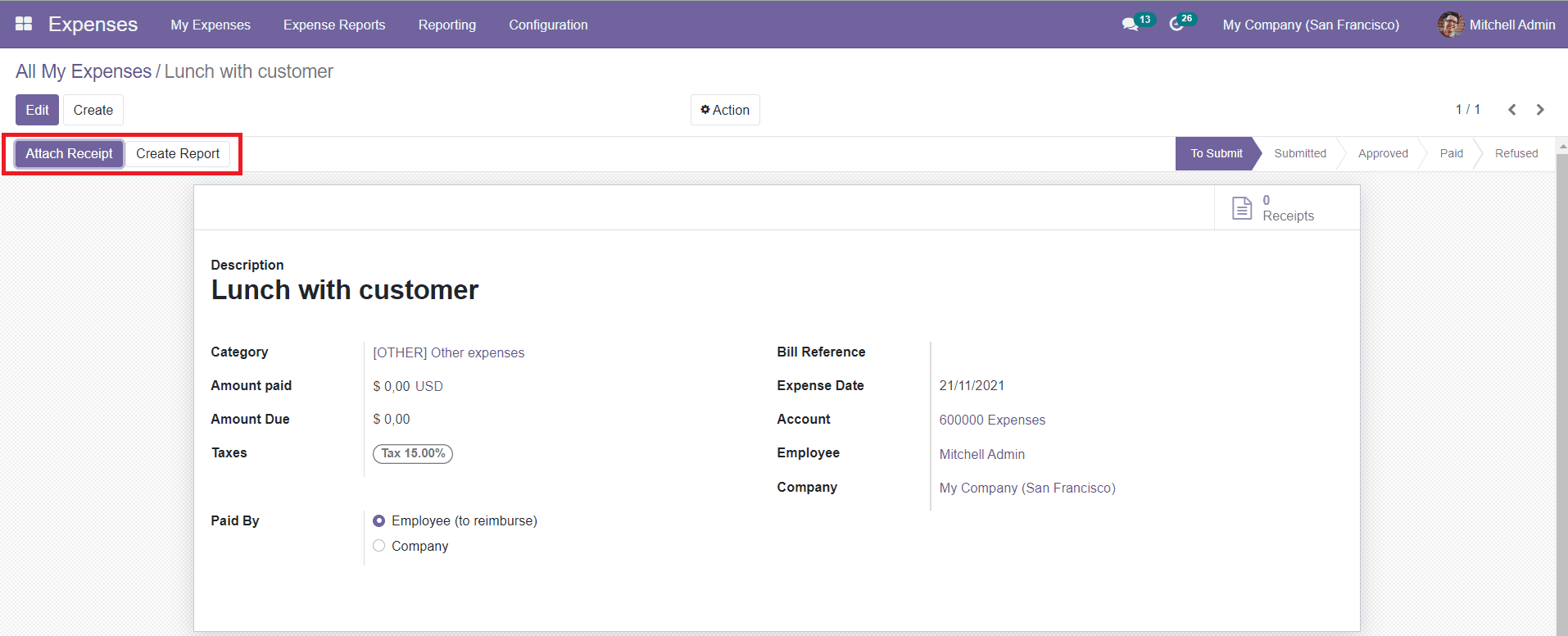
El botón â CREAT Reportâ "lo ayudará a crear el informe de este gasto.Al hacer clic en el botón Crear informe ", obtendrá el resumen del informe de gastos como se muestra en la captura de pantalla a continuación.
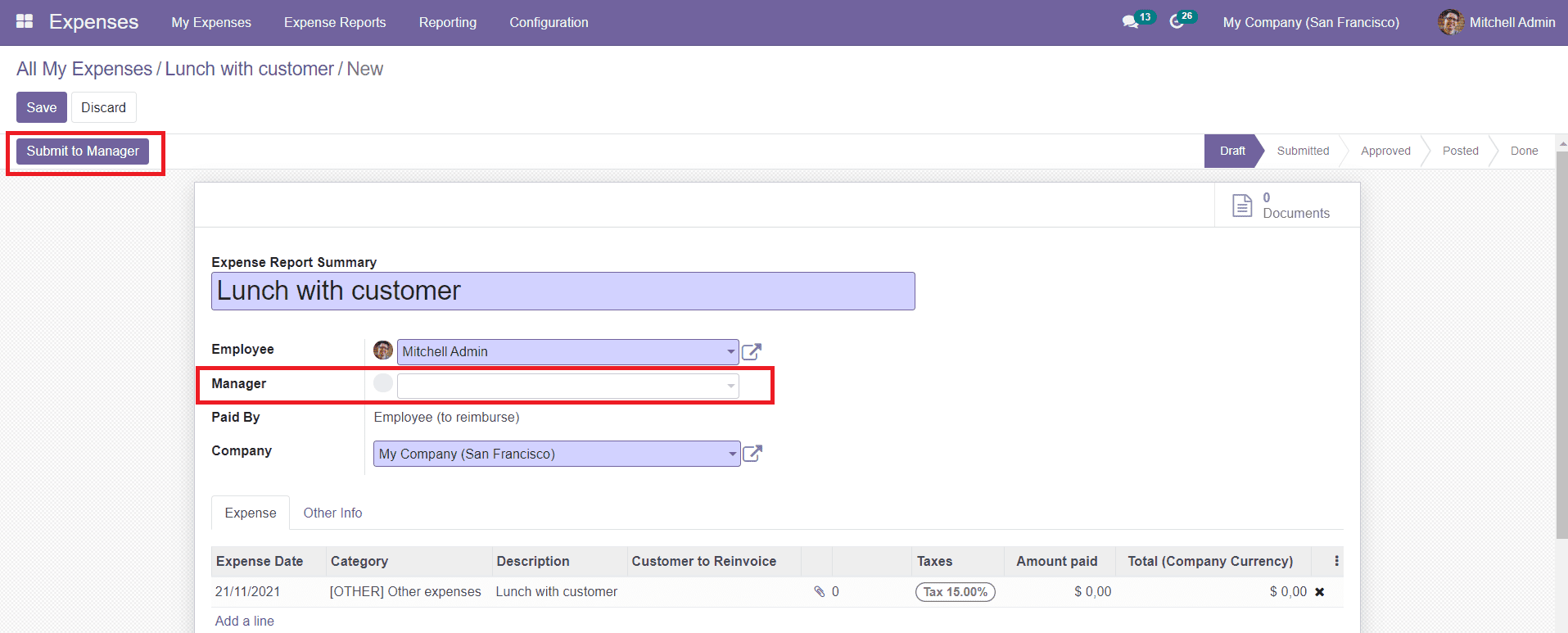
Puede mencionar al gerente a quien está enviando este informe en el campo del administrador.Luego, haga clic en la opción Enviar al gerente para enviar el informe para su aprobación.
Ahora, el gerente puede aprobar, rechazar o restablecer el informe a Borrador.
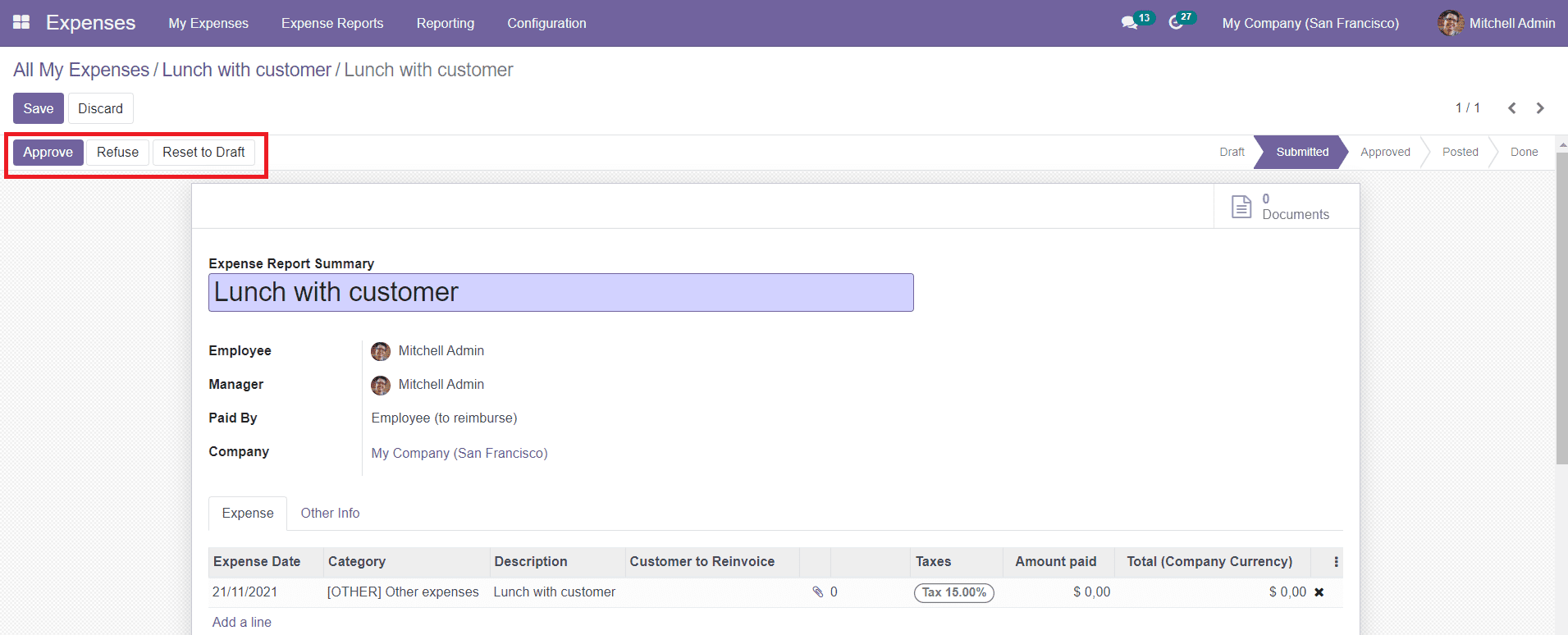
Si se aprueba el informe de gastos, el gerente puede hacer clic en el botón de aprobación para continuar con el procedimiento de pago.
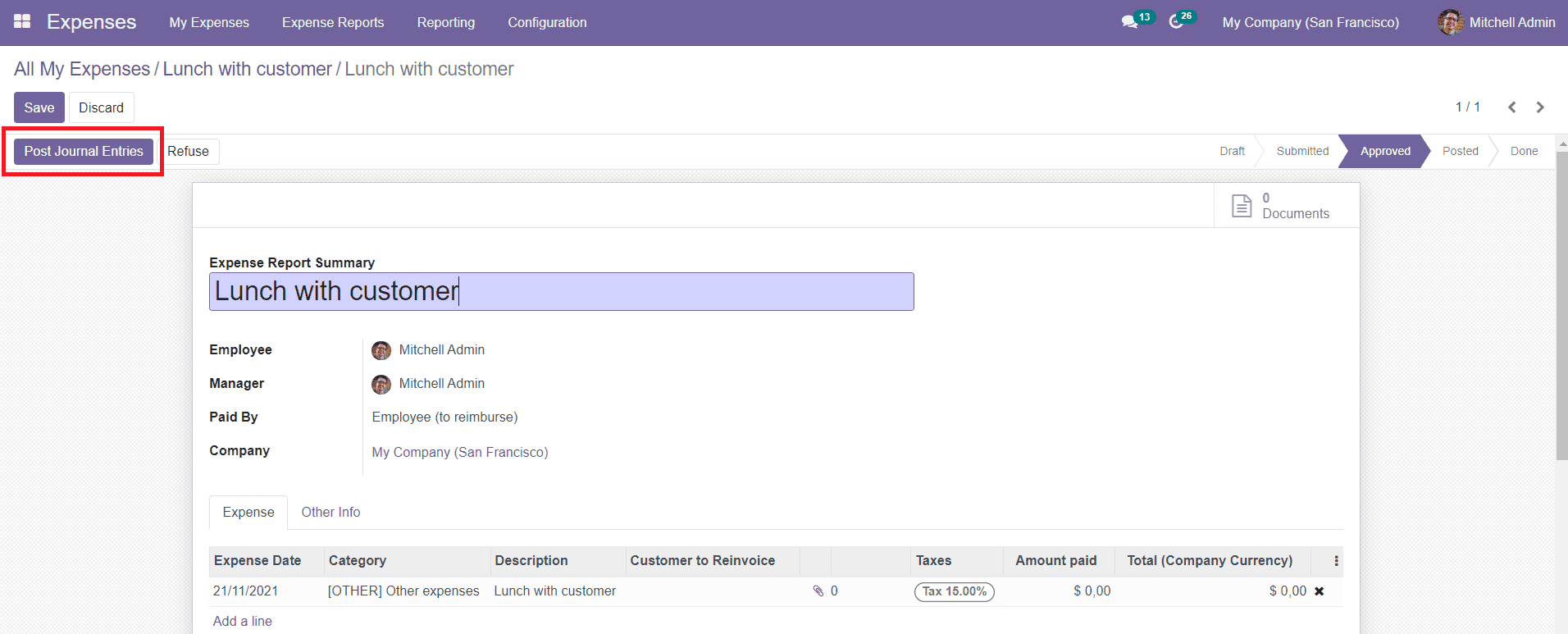
Use la opción de entradas de revista post dada en la ventana para publicar entradas en el diario para este informe de gastos.

Ahora, el gerente puede registrar el pago haciendo clic en la opción "Registro de registro".
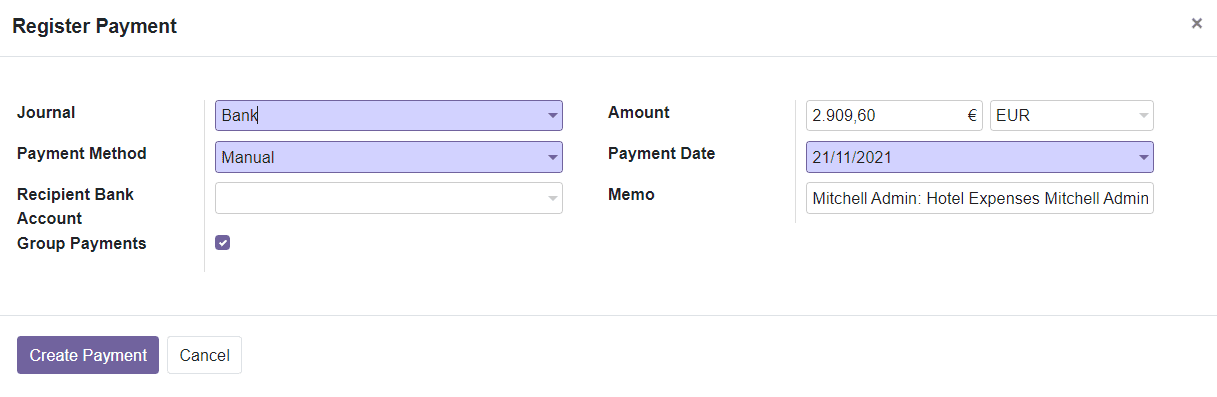
Aquí, una ventana emergente aparecerá para especificar el diario, el método de pago y la cuenta bancaria de los destinatario.Al hacer clic en el botón Crear pago, el monto especificado se acreditará a la cuenta del destinatario y el estado del informe de gastos se cambiará a "pagado" como se muestra a continuación.
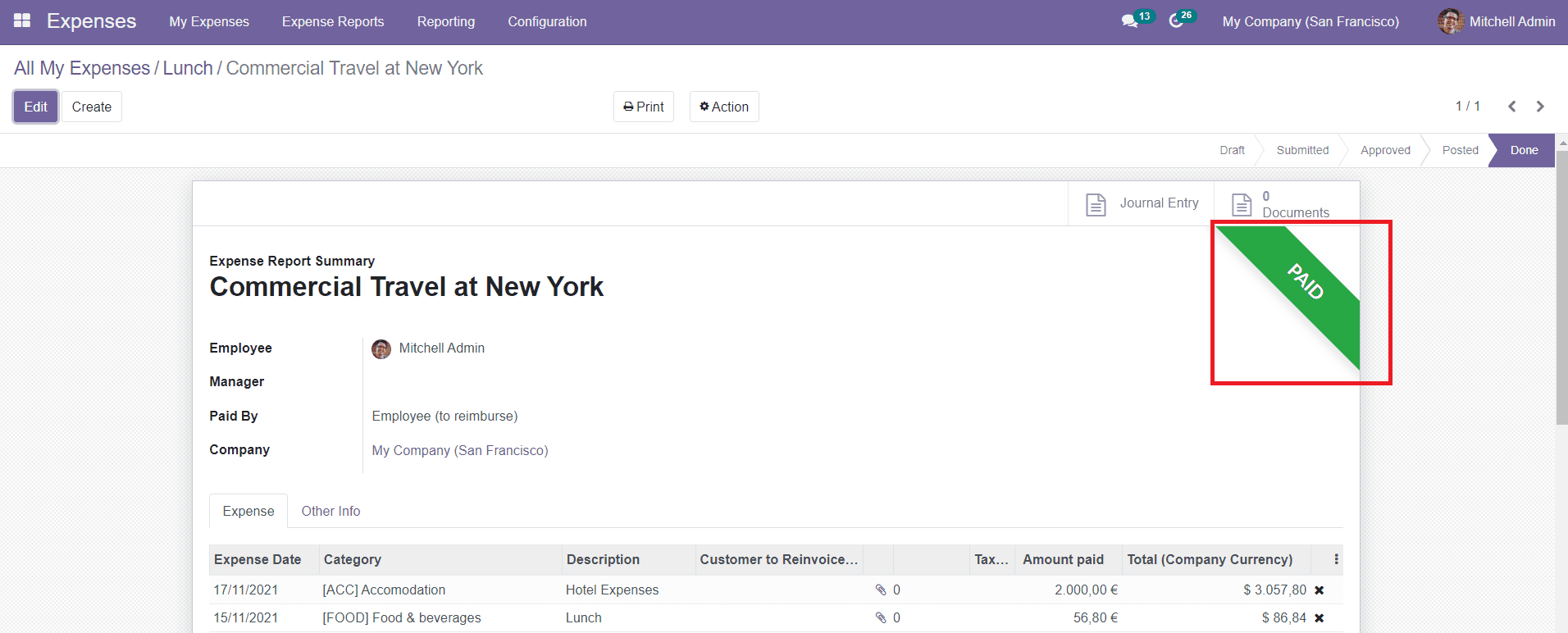
Así es como creamos nuevos gastos en el módulo de gastos de Odoo.